Annuncio
Il disordine può essere un grosso problema per la produttività, che si tratti della tua postazione di lavoro, della tua casa o del tuo computer. L'entropia è la ragione per cui il disordine si accumula nel tempo e l'entropia assume molte forme nel contesto dei computer. I file vengono persi, i programmi non vengono utilizzati e, a poco a poco, vari angoli e fessure del computer vengono occupati da frammenti di dati vaganti. Improvvisamente, il tuo una volta spazioso il disco rigido è pieno di cose inutili 6 suggerimenti per liberare spazio su disco in Windows 10Anche un terabyte di spazio di archiviazione viene rapidamente riempito di file multimediali. Qui ti mostreremo come liberare facilmente gigabyte di spazio su disco in Windows 10 rimuovendo i file di sistema ridondanti. Per saperne di più e devi pulirlo Ma come?
Non è sufficiente eliminare le cose a destra e a manca. Devi trovare i grandi maiali spaziali, identificare quali vale la pena eliminare e assicurarti di non causare danni al tuo sistema nel processo. Fortunatamente, ci sono alcuni metodi che puoi utilizzare per massimizzare la pulizia dello spazio sul tuo computer Windows. Apri la tua cassetta degli attrezzi tecnici e aggiungili al tuo repertorio perché torneranno utili ogni pochi mesi durante la pulizia di routine.
1. Analizza lo spazio su disco
La prima cosa che vuoi fare è analizza i tuoi dischi Libera automaticamente spazio su disco con Windows 10 Storage SenseQuando esaurisci lo spazio su disco, cosa fai? Windows 10 ha una funzionalità chiamata Storage Sense che può aiutarti a cancellare quei maiali spaziali. Ti mostriamo come configurarlo. Per saperne di più per vedere quali elementi occupano più spazio e dove si trovano. Il ragionamento è semplice: se vuoi ripulire lo spazio quanto più spazio possibile nel minor tempo possibile, il modo più rapido è quello di sbarazzarsi di oggetti di grandi dimensioni.
Ma l'analizzatore del disco è utile anche per trovare file nascosti o dimenticati. Ricordi quei file che hai scaricato mesi fa ma non sei riuscito a trovare dove erano andati? O forse hai accumulato un mucchio di file che ti erano utili un anno fa ma che ora non significano nulla? Bene, hanno occupato spazio per tutto questo tempo. Un analizzatore del disco ti dirà che esistono e puoi quindi procedere ed eliminarli.
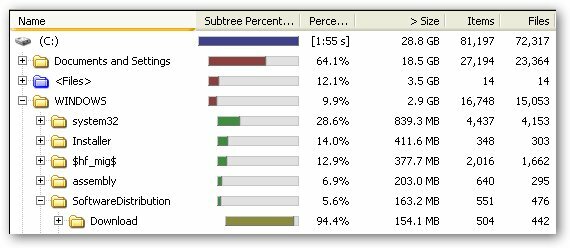
Per questo, io uso il programma chiamato WinDirStat, che sta per Windows Directory Statistics. Esegue la scansione dell'intero sistema e organizza tutto in un albero di facile navigazione che ti mostra quali cartelle occupano più spazio Visualizza l'utilizzo del tuo disco rigido con WinDirStat Per saperne di più e quali elementi occupano quello spazio. Strumenti di visualizzazione del disco rigido WizTree può aiutarti a trovare cosa sta occupando il tuo spazio su disco [Windows]Alcuni utenti preferiscono le immagini e hanno bisogno di grafici e diagrammi, o altri hanno bisogno di quanti più dati numerici possibili, e poi alcuni di noi vogliono solo le informazioni sullo schermo il più velocemente possibile... Per saperne di più come WinDirStat o WizTree rendere ancora più facile vedere dove si trovano i grandi problemi. Lo consiglio vivamente.
2. Cancella i file temporanei
I file temporanei sono esattamente ciò che implica il loro nome: file temporaneamente utili. Ciò significa che puoi procedere ed eliminarli senza troppi timori di interrompere eventuali procedure critiche sul tuo sistema. La maggior parte dei file temporanei viene utilizzata durante l'installazione dei programmi (deve decomprimere tutti i dati prima di spostarli sul sistema) e dai browser (per motivi di cache), quindi è abbastanza sicuro.
Per quanto riguarda i browser, potresti voler dare un'occhiata Pulitore del browser. Da un lato, ogni browser ha un'opzione integrata per eliminazione dei dati temporanei 7 cache nascoste di Windows e come cancellarleI file memorizzati nella cache possono occupare molti byte. Sebbene gli strumenti dedicati possano aiutarti a liberare spazio su disco, potrebbero non cancellare tutto. Ti mostriamo come liberare manualmente lo spazio di archiviazione. Per saperne di più come cronologia, download, cache, cookie, ecc. Ma con Browser Cleaner, puoi pulire più di un browser alla volta e tutto ciò che serve è un pulsante. Inoltre, Browser Cleaner può pulire i dati temporanei relativi all'applicazione, come i registri IM, le cache dei programmi, ecc. Molto facile, molto veloce e molto conveniente.
3. Rimuovi file duplicati
Non so voi, ma ci sono state molte volte in cui ho scaricato un file e l'ho spostato in un posto per tenerlo al sicuro solo per dimenticare dove l'ho messo. Avanti veloce qualche giorno dopo e non vedo il file da nessuna parte, quindi ne scarico una nuova copia. Se ciò accade alcune volte, specialmente se il file è di grandi dimensioni, come il file di installazione di un programma di grandi dimensioni, può davvero occupare spazio prezioso.
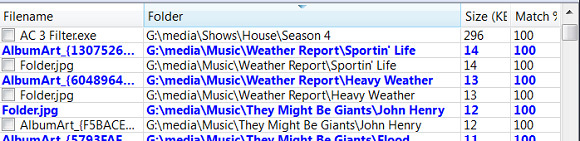
Fortunatamente, ci sono un certo numero di strumenti progettati per rimuovere i file duplicati Elimina rapidamente i file duplicati con questi strumentiUno dei modi più veloci per intasare il disco rigido è archiviare file duplicati. La maggior parte delle volte, probabilmente non ti rendi nemmeno conto di avere file duplicati. Provengono da una varietà... Per saperne di più in un lampo. Dai un'occhiata, trovane uno che ti interessa, scaricalo e provalo. L'eliminazione di file duplicati è un ottimo modo per liberare spazio perso e la parte migliore è che in realtà non perdi alcun contenuto nel processo poiché erano duplicati. Personalmente sono favorevole a dupeGuru.
4. Cancella lo spazio delle funzioni inutilizzate
Sapevi che alcune delle funzionalità di Windows, come Ripristino configurazione di sistema e Ibernazione, richiedono spazio sul disco rigido per funzionare? Giusto. Gran parte del tuo disco rigido potrebbe essere consumato dallo spazio riservato a queste funzionalità, anche se tali funzionalità non vengono utilizzate da secoli.
Esistono due modi per modificare il Ripristino configurazione di sistema: ridurre la quantità di spazio riservato OPPURE eliminare i punti di Ripristino configurazione di sistema precedenti. Abbiamo già risposto a come eliminare i punti di ripristino del sistema, quindi cerca lì indicazioni specifiche su come farlo. Sappi solo che puoi risparmiare su gigabyte di dati con questo a seconda di quante impostazioni del tuo computer sono dedicate al Ripristino configurazione di sistema.
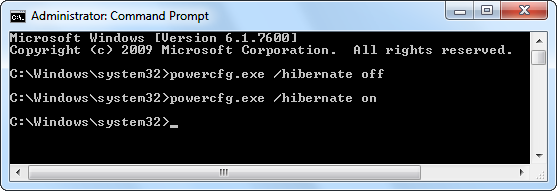
L'ibernazione, d'altra parte, è una funzionalità di sistema che consente di salvare lo stato del computer prima di "spegnerlo", quindi ripristina quello stato quando lo "riaccendi". Tutte queste informazioni vengono salvate nel file del sistema di ibernazione, che occupa molto spazio. Se disabiliti l'ibernazione ed elimini quel file, puoi recuperare quello spazio. Per istruzioni specifiche, How-To Geek ha un post sull'eliminazione di hiberfil.sys.
Nota: apportare queste modifiche al sistema a proprio rischio. MakeUseOf non si assume alcuna responsabilità in caso di danni al sistema in qualsiasi modo. Se non sei sicuro di quello che stai facendo, non farlo!
5. Carica su Cloud Storage
Uno dei più recenti progressi tecnologici è stato il cloud. Ma ancora più importante, archiviazione cloud Dropbox vs. Google Drive contro OneDrive: quale cloud storage è il migliore per te?Hai cambiato il tuo modo di pensare al cloud storage? Le popolari opzioni di Dropbox, Google Drive e OneDrive sono state aggiunte da altri. Ti aiutiamo a rispondere a quale servizio di cloud storage dovresti utilizzare. Per saperne di più . Con esso, puoi caricare i tuoi file su un server e farli mantenere sani e salvi in modo che tu possa liberare spazio sul disco rigido locale 5 cose per cui dovresti usare il tuo cloud storageI servizi di cloud storage sono ottimi in quanto offrono una buona parte di spazio di archiviazione gratuito che chiunque dovrebbe essere in grado di utilizzare. Con la crescente popolarità del cloud e l'elaborazione on-the-go tanto popolare quanto... Per saperne di più . La maggior parte dei servizi di cloud storage sincronizzerà automaticamente i tuoi dati tra cloud e computer. Basta andare con un noto servizio, come Dropbox o Sugarsynce il rischio di perdere i file sarà minimo.

Una parola di avvertimento, però: potresti non voler mettere i tuoi dati sensibili su un cloud 3 consigli per stare al sicuro dai pericoli del cloud computingIl cloud computing è il grande ronzio in questi giorni e abbiamo più scelte a nostra disposizione ora che mai. Quanti di noi usano Dropbox, SkyDrive o Google Drive ogni giorno? Come... Per saperne di più . Di recente si è parlato molto di sicurezza, PRISMA Cos'è PRISM? Tutto quello che c'è da sapereLa National Security Agency negli Stati Uniti ha accesso a tutti i dati che stai archiviando con fornitori di servizi statunitensi come Google Microsoft, Yahoo e Facebook. Probabilmente stanno anche monitorando la maggior parte del traffico che scorre attraverso... Per saperne di più , intercettazioni e tutto quel jazz. Se non vuoi nessuno – e intendo chiunque – leggendo i tuoi dati, quindi non caricarli sul cloud. Altrimenti, sentiti libero di utilizzare il cloud storage come spazio di archiviazione esteso o anche solo come backup.
6. Disinstalla programmi
Ovviamente, non dimenticare che puoi disinstallare i programmi per liberare spazio. Se hai programmi che non esegui da anni, vai avanti e disinstallali, ma assicurati di avere un modo per reinstallarli se ne hai bisogno. Per i contenuti scaricati dal Web, non preoccuparti, ma sto parlando di CD e DVD per software a pagamento: assicurati di averli ancora prima di cancellarli dall'unità.
Sebbene il programma di disinstallazione predefinito di Windows funzioni bene per la maggior parte dei programmi, puoi provare uno strumento di terze parti come quello di GlarySoft Programma di disinstallazione assoluto per rimuovere completamente tutte le tracce del software installato.
Spazio cancellato
Non lasciare che il tuo computer si trasformi in un'infarinatura di programmi vaganti e file che intasano il tuo spazio 7 cache nascoste di Windows e come cancellarleI file memorizzati nella cache possono occupare molti byte. Sebbene gli strumenti dedicati possano aiutarti a liberare spazio su disco, potrebbero non cancellare tutto. Ti mostriamo come liberare manualmente lo spazio di archiviazione. Per saperne di più . Se ti ritrovi sempre sul punto di esaurire lo spazio su disco, cercando freneticamente i file da eliminare qua e là per portarti avanti fino alla prossima settimana, poi forse dovresti sederti e pulire davvero un po' spazio. Questi metodi e strumenti ti aiuteranno in questo.
Quali suggerimenti e trucchi usi per pulire il tuo computer? Condividi i tuoi pensieri con noi nei commenti!
Credito immagine: Windows Cleaner tramite Flickr, File e cartelle tramite Shutterstock
Joel Lee ha un B.S. in Informatica e oltre sei anni di esperienza di scrittura professionale. È l'editore capo di MakeUseOf.
